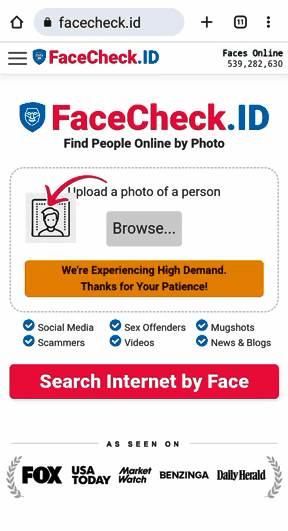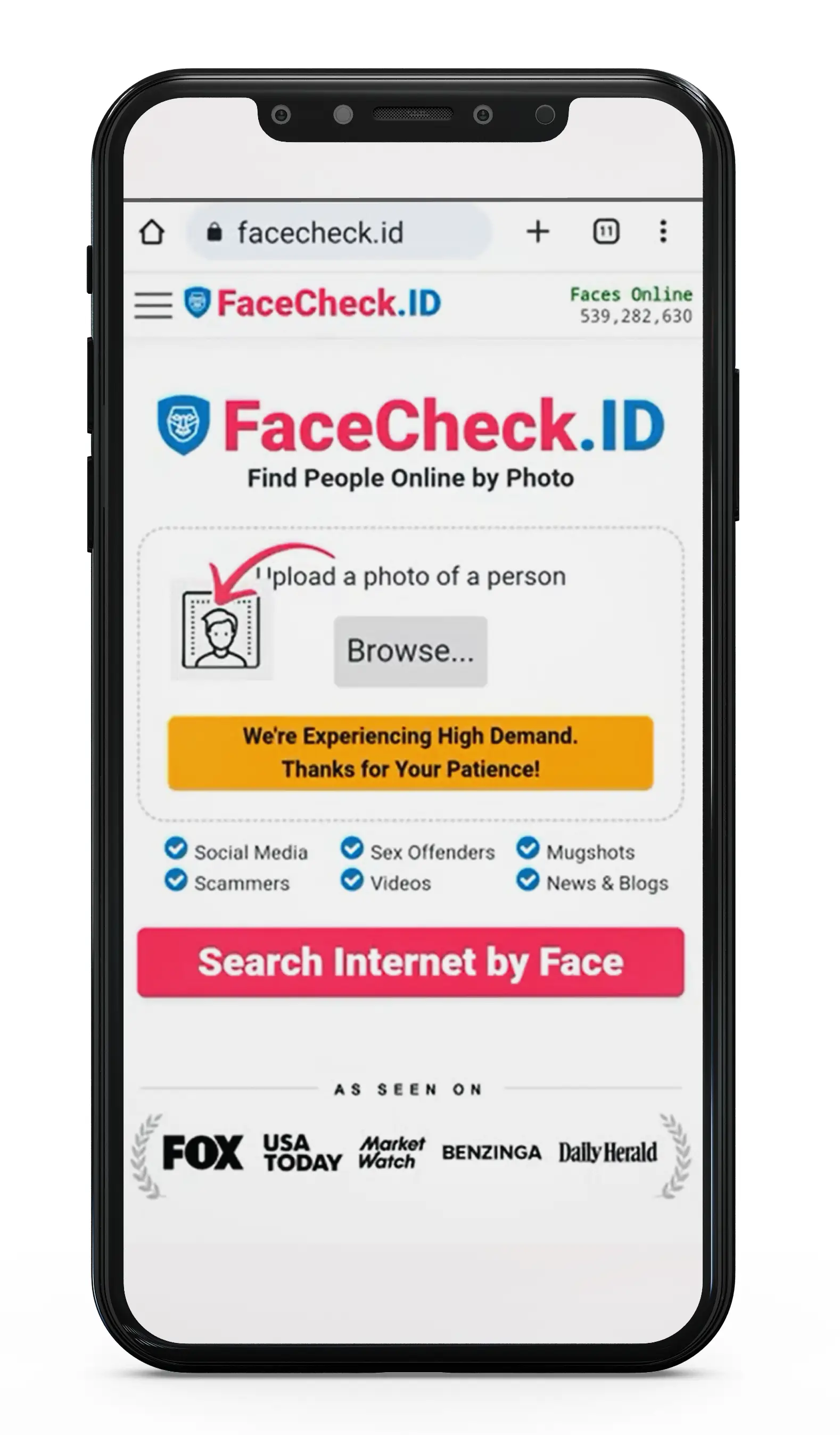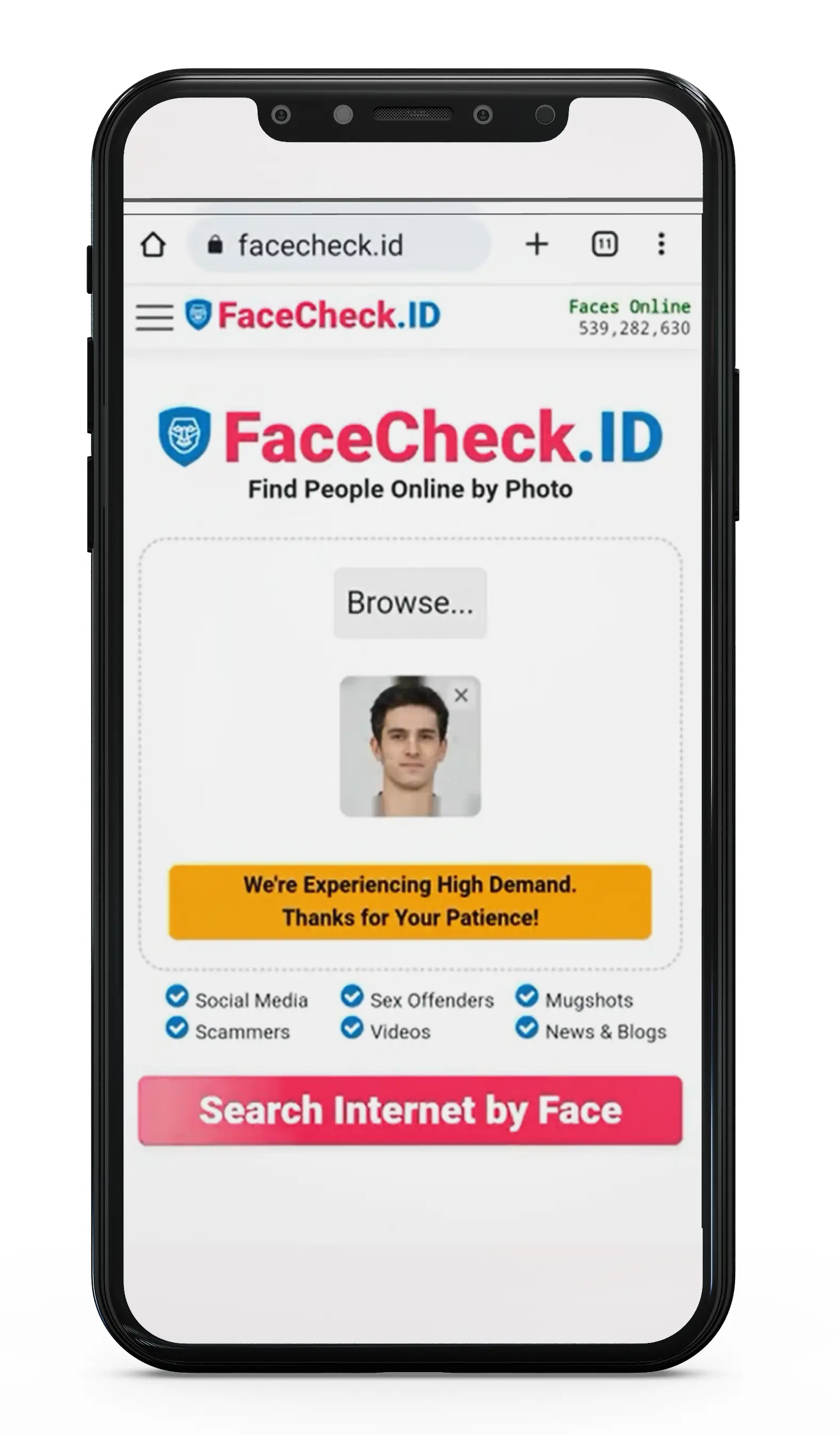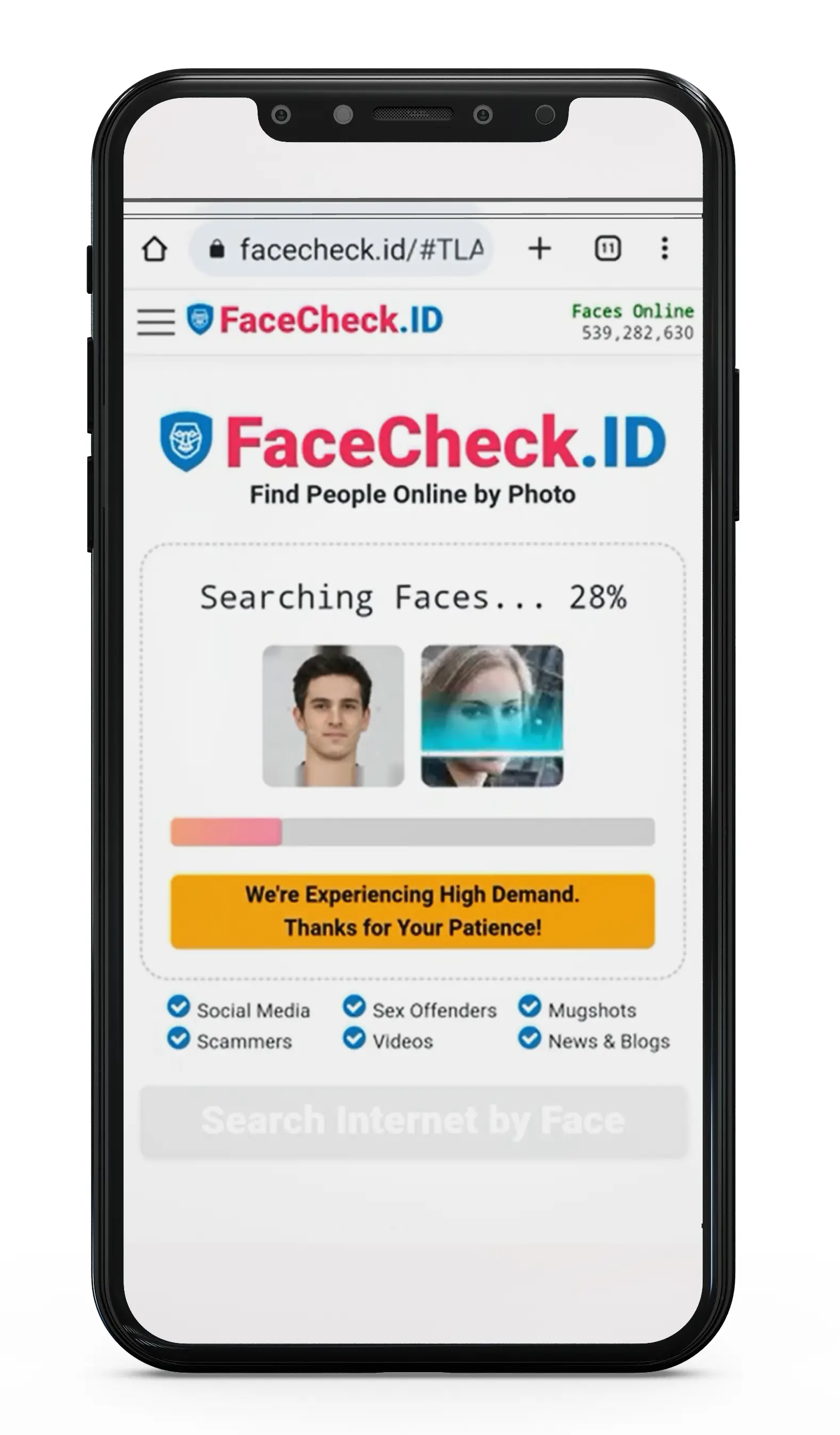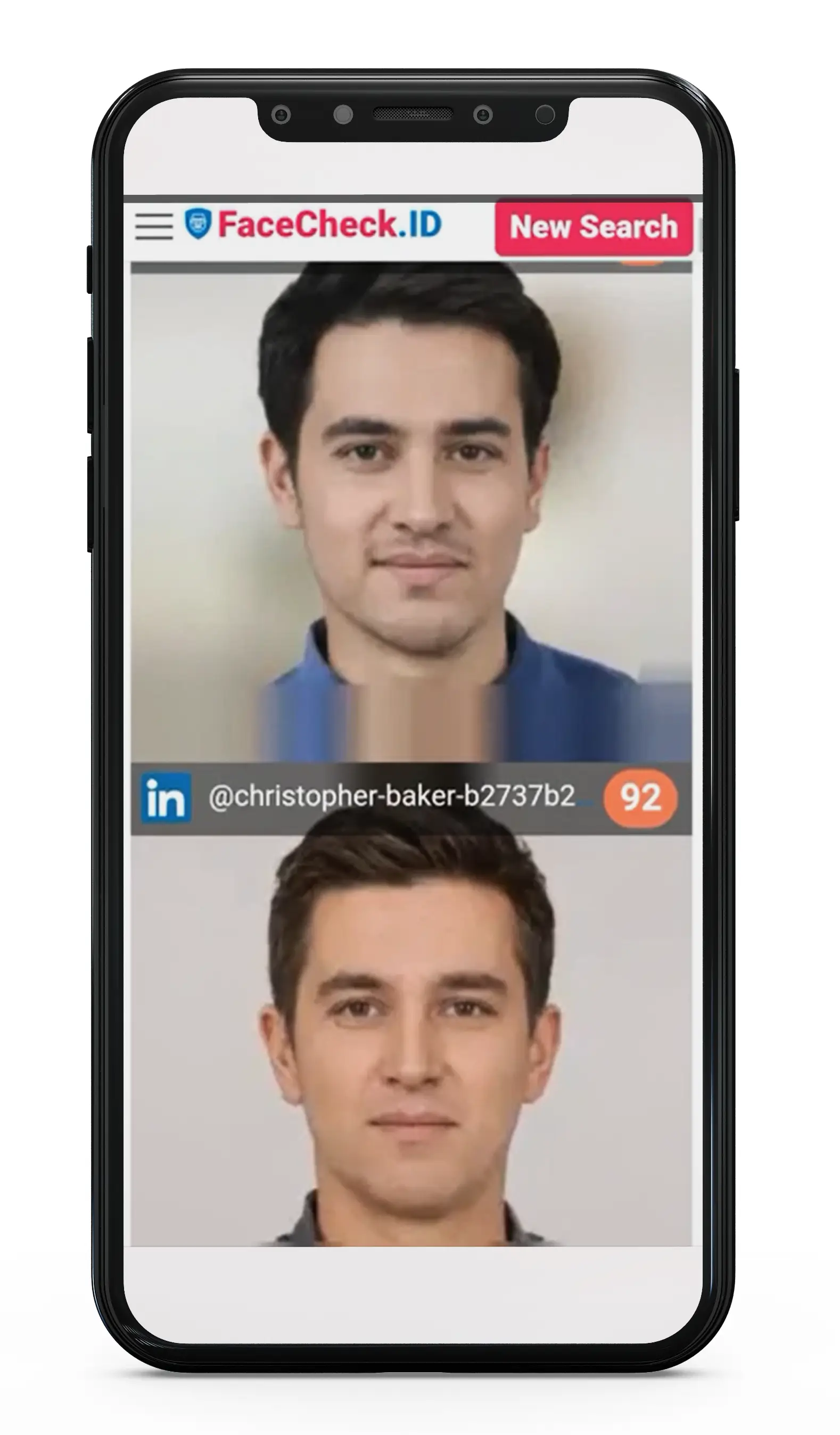Comment effectuer une recherche inversée d'image à partir d'un Android en 4 étapes
Guide pour trouver des personnes et des lieux avec Android
Android – Plus qu'une simple machine à selfies !
Salut, fans d'Android ! Imaginez ceci : vous parcourez vos photos et soudain, une d'elles éveille votre curiosité. Peut-être s'agit-il d'une vieille photo de famille, ou peut-être d'une image de quelqu'un que vous avez rencontré lors d'une réunion. Vous êtes rempli de questions : "Qui est-ce ? Cette personne pourrait-elle être un parent éloigné ? Où pourrais-je trouver cette photo en ligne ?" La bonne nouvelle est que votre appareil Android ne sert pas seulement à passer des appels, jouer à des jeux ou utiliser les réseaux sociaux. C'est un outil puissant pour vous aider à explorer ces curiosités liées aux photos.
Dans cet article, nous allons discuter
- Recherche inversée d'image sur Android
- Le guide de l'initié pour perfectionner votre chasse de visage sur Android
- Trouvez ce visage : Maîtrisez la recherche d'images inversée avancée sur Android
- Au-delà des Bases : Maîtriser les Subtilités de la Recherche de Visages sur Android
- Apprenez à faire une recherche d'image inversée sur Android à partir de vidéos
- Comment faire une recherche d'image inversée sur Google sur Android
- Comment faire une recherche d'image inversée depuis votre téléphone
- Comment effectuer une recherche inversée d'image sur Android (5 MANIÈRES)
- Comment effectuer une recherche inversée d'image sur N'IMPORTE QUEL iPhone / Android !
- Comment effectuer une recherche inversée d'image (Google)
Recherche inversée d'image sur Android
1. Google Lens : le génie intégré d'Android pour les objets et les lieux
Bon, mettons les choses au clair : si vous essayez de trouver le nom de cette chaise bizarre et artistique que vous avez vue dans un café hipster ou d'identifier le monument sur lequel vous êtes tombé par hasard dans vos dernières photos de vacances, Google Lens est votre ami. C'est comme avoir une encyclopédie de poche pour tout ce qui ne vous fait pas de clin d'œil.
🔍 Guide rapide pour décoder les objets et les lieux avec Google Lens sur Android :
- Ouvrez l'application Caméra : Non, pas pour un autre selfie !
- Repérez l'icône Google Lens : Considérez-la comme la "loupe" pour le monde non-humain.
- Prenez en photo l'objet ou le lieu en question : Que ce soit une chaise mystérieuse ou un monument inconnu, c'est l'heure du décodage.
- Laissez Google Lens faire sa magie : Prêt à être le savant de votre prochaine soirée quiz ?
2. FaceCheck.ID : L'arme secrète d'Android pour les mystères du visage
"D'accord, détectives Android, voici où l'intrigue se complique. Avez-vous déjà essayé d'utiliser Google pour découvrir qui est cette personne sur votre photo ? Eh bien, Google pourrait souligner qu'ils sont, eh bien, une personne. Révolutionnaire, n'est-ce pas ? Entrez FaceCheck.ID. Quand il s'agit de trouver des personnes, cette application web est la véritable MVP. C'est comme le système de reconnaissance faciale d'une base d'espionnage super-secrète, mais sur votre téléphone. (Avertissement : Ce n'est pas réellement un outil d'espionnage. Veuillez porter vos chapeaux éthiques.)"
📸 Maîtriser l'art subtil de trouver des visages avec FaceCheck.ID sur Android :
Étape 1. Ouvrez votre navigateur sur Android et allez sur FaceCheck.ID
Étape 2. Cliquez sur Parcourir et téléchargez ce visage mystérieux : Que ce soit un sosie de célébrité ou un ami oublié.
Étape 3. Attendez que la magie opère : Cela ne prend que 30 secondes environ.
Étape 4. Découvrez l'histoire du visage : N'oubliez pas, un grand pouvoir implique de grandes responsabilités. Alors, enquêtez de manière éthique !
Le guide de l'initié pour perfectionner votre chasse de visage sur Android
3. Les subtilités d'une recherche parfaite : Qualité d'image et plus
"Avez-vous déjà essayé de lire un livre dont la moitié des pages manquent? C'est un peu ce que ressent FaceCheck.ID lorsque vous lui donnez une photo floue ou fortement filtrée. Il fait de son mieux, mais Sherlock Holmes aurait du mal aussi s'il n'avait qu'une empreinte floue."
🎭 Préparer vos photos pour les feux de la rampe :
- La haute résolution gagne : Plus c'est clair, mieux c'est ! Les photos HD peuvent fournir des indices précis, rendant le jeu de recherche de visage fort.
- La bonté de face : Les profils de côté sont chic, mais les clichés de face sont là pour les meilleurs résultats.
- Doucement sur les filtres, Picasso : Ce filtre de chien pourrait être mignon, mais FaceCheck.ID ne cherche pas les moustaches. Gardez-le naturel !
4. Aller au-delà du visage : Maximisez vos capacités de recherche sur Android
"Alors que notre cœur (et ce guide) penche fortement vers la recherche de personnes, n'oublions pas la prouesse d'Android dans d'autres domaines. Pensez à Google comme le touche-à-tout, identifiant tout, des tasses de café excentriques aux œuvres d'art ésotériques, et FaceCheck.ID comme le Maître d'un, résolvant les puzzles humains avec facilité."
💼 Conseils pour devenir un pro de la recherche d'image inversée sur Android :
- Utilisez les deux outils pour des recherches complètes : Alors que FaceCheck.ID se spécialise dans les visages, Google Lens est là pour tout le reste. Deux outils, zéro mystère !
- Restez à jour : Assurez-vous que vous utilisez toujours la dernière version de FaceCheck.ID et Google Lens pour une performance optimale.
- Explorez et expérimentez : Essayez différents outils, angles et moments de la journée. Rappelez-vous, chaque recherche est une nouvelle aventure !
5. Confidentialité & étiquette : Non seulement des mots à la mode, mais vos fidèles acolytes
"Plonger dans le monde des mystères de visages en ligne est tentant, mais rappelez-vous la règle d'or : 'Juste parce que vous pouvez, ne signifie pas que vous devriez.' Être un détective Android est amusant, mais la confidentialité reste le principal acteur de cette histoire."
🕵️♂️ Recherche de visages avec soin et respect :
- Respectez toujours la confidentialité : Si vous ne voudriez pas que quelqu'un le fasse pour vous, il vaut mieux ne pas le faire pour les autres.
- Restez transparent : Vous avez trouvé quelqu'un que vous connaissez ? Super ! Assurez-vous de les approcher avec clarté et une intention sincère.
- Pas de harcèlement, s'il vous plaît : Trouver des visages peut être addictif, mais les limites existent pour une raison. Gardez-le éthique et amusant !
Trouvez ce visage : Maîtrisez la recherche d'images inversée avancée sur Android
6. Décodage des faux positifs et des erreurs d'identification : démasquer les imposteurs
"Imaginez que vous pensez avoir trouvé Waldo, seulement pour réaliser que c'est juste un vase à rayures rouges et blanches déguisé. Oups ! Les faux positifs peuvent se faufiler, mais voici comment rester un pas en avant dans le jeu de détective Android."
🎭 Comprendre et déjouer les erreurs :
- Réévaluer et affiner : Si les résultats semblent incorrects, essayez une nouvelle image ou modifiez l'ancienne pour plus de clarté.
- Méfiez-vous des sosies : Tous les visages ne correspondent pas directement. Rappelez-vous, nous avons tous un ou deux sosies là-bas !
- Référence croisée: Obtenez-vous des résultats inattendus sur FaceCheck.ID ? Vérifiez à nouveau avec PimEyes ou SocialCatfish pour avoir une vision équilibrée.
- Valider vos résultats: Vérifiez vos informations à partir de plusieurs sources pour assurer leur exactitude.
- Évitez les accusations: Les escrocs utilisent souvent des photos volées. La personne sur l'image pourrait aussi être une victime, alors approchez avec prudence et compréhension.
- Restez sceptique: Même les détectives les plus aguerris peuvent être induits en erreur. Toujours redoubler de validation et aborder les situations avec empathie.
7. Rester en sécurité : Votre cape et votre dague numériques
"Nous comprenons ; plonger dans les mystères des visages ressemble à une mission d'espionnage. Mais même James Bond avait ses protocoles de sécurité. Lorsque vous effectuez une recherche inversée sur Android, il est primordial de garantir votre sécurité et celle des autres."
🔐 Se blinder dans le monde numérique:
- Utilisez des connexions sécurisées: Optez pour des sites avec 'https://' (comme FaceCheck.ID) pour garantir la protection des données.
- Protégez vos données personnelles: Téléchargez les images avec prudence, en veillant à ne pas partager involontairement des informations sensibles.
- Choisissez des plateformes de confiance: Tous les outils de recherche ne sont pas créés égaux. Restez fidèle à des sites réputés comme FaceCheck.ID et Google pour éviter les éventuels pièges.
8. Conclure votre enquête d'image Android : Le finir avec panache
"Vous avez navigué dans les ruelles complexes des mystères des visages, évité les pièges, et peut-être trouvé quelques sosies en chemin. Alors, quelle est la prochaine étape pour notre détective Android en herbe ?"
🎉 Se prélasser dans votre gloire de détective:
- Documentez Vos Résultats : Gardez une trace de vos recherches. Qui sait quand vous en aurez besoin pour votre prochaine quête numérique ?
- Partagez de Manière Responsable : Vous avez trouvé quelque chose d'intéressant ? Partagez avec vos amis, mais privilégiez toujours la vie privée et le consentement.
- Restez Curieux : Le monde de la recherche inversée d'images est vaste et en constante évolution. Continuez à explorer, à apprendre et à enquêter avec Android à vos côtés !
Au-delà des Bases : Maîtriser les Subtilités de la Recherche de Visages sur Android
9. Naviguer dans le Paysage Social : Recherches de Visages à l'Ère des Médias Sociaux
"Dans un monde où chaque selfie a le potentiel de devenir viral, il est tentant de voir si votre visage ou celui de quelqu'un d'autre a rejoint la ligue des 'Insta-célèbres'. Mais comment les détectives Android se comportent-ils sur les plateformes sociales ?"
📱 Équilibrer la Curiosité avec la Discrétion :
- Vérifiez Avant de Partager : Si vous trouvez un visage lié à un profil social, évitez de partager sans vérification. Les usurpateurs d'identité existent vraiment !
- Évitez les Abus : C'est amusant de localiser un visage familier, mais n'utilisez jamais l'info pour spammer ou harceler.
- Comprendre les Limitations des Plateformes : Certaines plateformes peuvent bloquer les outils de recherche d'image inversée. Ce n'est pas un bug ; c'est une fonctionnalité !
10. Le Monde Plus Large des Outils d'Image Android : Explorer Au-delà
"Alors que FaceCheck.ID est votre compagnon de confiance pour les mystères du visage, l'univers vaste d'Android a plus à offrir. Prêt à élargir votre boîte à outils de détective ?"
🔍 Élargir le Spectre de la Recherche :
- Essayez différentes applications : Le Play Store regorge d'outils de recherche d'images. Plongez-y, mais gardez un œil sur les notes et les avis des applications.
- Combinez les méthodes : Parfois, deux outils valent mieux qu'un. Utilisez FaceCheck.ID pour les visages et d'autres pour des informations supplémentaires.
- Restez à jour : Le monde de la technologie évolue rapidement ! Mettez régulièrement à jour vos applications et outils pour exploiter les dernières fonctionnalités.
11. Le dilemme éthique : Être un détective avec des principes
"Dans notre quête pour démêler les mystères, il est facile d'oublier l'élément humain. Chaque visage a une histoire, des émotions et des droits. En tant que détectives Android, où doit-on tracer la ligne ?"
🎩 Assurer que votre chapeau de détective a une boussole morale :
- Le consentement est crucial : Vous avez retrouvé un vieil ami ou une connaissance ? Contactez-les avec respect et attendez leur réponse. Pas de messages non sollicités !
- Évitez les suppositions : Un visage peut révéler une identité, mais pas toute l'histoire. Restez objectif.
- Rappelez-vous la règle d'or : Traitez chaque sujet de recherche comme vous aimeriez être traité.
12. Conclure le voyage du détective des visages Android : Jusqu'au prochain mystère...
"Vous avez gravi les sommets des recherches de visages, plongé au plus profond de l'abîme éthique et en êtes ressorti plus sage. Alors que vous rangez votre Android, prêt à affronter le monde réel, souvenez-vous des histoires numériques, des conseils et des outils que vous avez rassemblés."
🌟 Maintenir l'esprit vivant :
- Célébrez les victoires : Vous avez retrouvé cet ami perdu de vue ? Réjouissez-vous ! Vous avez découvert un sosie ? Émerveillez-vous devant les coïncidences de la vie.
- Restez ancré : Chaque outil, de FaceCheck.ID à Google, est un moyen d'atteindre une fin, pas un passeport pour l'invasion.
- Anticipez de nouvelles aventures : Avec chaque mise à jour d'Android, le monde de la recherche d'images évolue. Restez curieux et, jusqu'à notre prochain guide, bonne enquête !
Apprenez à faire une recherche d'image inversée sur Android à partir de vidéos
Pour ceux d'entre vous qui se retrouvent dans le mantra "voir, c'est croire", nous avons sélectionné une série de vidéos sur la recherche d'images inversées sur Android. Ces guides vidéo donnent vie aux nuances du processus, rendant votre voyage de détective Android encore plus captivant. Regardez, apprenez et maîtrisez l'art de la recherche d'images inversées alors que les experts décomposent les étapes dans un format facile à digérer. Il est temps d'appuyer sur 'lecture' et de vous plonger dans le monde de l'orientation visuelle !
Comment faire une recherche d'image inversée sur Google sur Android
Dans cette vidéo, vous apprendrez comment faire une recherche d'image inversée sur Google sur Android
- Google Chrome sur Android prend désormais en charge la recherche d'image inversée - Jessica de Tech Boomers montre comment l'utiliser : ouvrez Chrome, appuyez sur "Images", appuyez sur 3 points, appuyez sur l'icône de l'appareil photo, appuyez sur "Choisir un fichier", sélectionnez l'image, visualisez les résultats.
Comment faire une recherche d'image inversée depuis votre téléphone
Dans cette vidéo, vous apprendrez
- Utilisez la recherche d'image inversée de Google pour trouver facilement l'origine d'une image ou des photos similaires sur un ordinateur de bureau en allant sur images.google.com et en cliquant sur l'icône de l'appareil photo.
- Sur les appareils mobiles, utilisez la version bureau du site web, maintenez votre doigt sur une image jusqu'à ce qu'un menu contextuel apparaisse et sélectionnez "Rechercher cette image sur Google" ou "Ouvrir l'image dans un nouvel onglet" et copiez l'URL.
- Collez l'URL dans images.google.com pour obtenir les résultats.
Comment effectuer une recherche inversée d'image sur Android (5 MANIÈRES)
Dans cette vidéo, vous apprendrez à effectuer une recherche inversée d'image sur Android et iPhone.
- Explique comment utiliser la recherche inversée d'image sur Android et iPhone pour trouver des informations sur une image particulière
- La première méthode consiste à utiliser Google Images, la deuxième est avec Google Chrome, la troisième est avec TinEye, la quatrième est avec Bing, et la cinquième est avec Yandex.
Comment effectuer une recherche inversée d'image sur N'IMPORTE QUEL iPhone / Android !
Dans cette vidéo, vous apprendrez comment effectuer une recherche inversée d'image sur iPhone/Android.
- Guide sur comment effectuer une recherche inversée d'image sur iPhone/Android en utilisant le navigateur web au lieu de l'application
- Ouvrez le navigateur web, tapez "Google Image Search" et sélectionnez "Demander le site Bureau"
- Cliquez sur l'icône de la caméra, sélectionnez "Télécharger une image" et choisissez le fichier à rechercher
- Les résultats apparaîtront après quelques secondes.
Comment effectuer une recherche inversée d'image (Google)
Dans cette vidéo, vous apprendrez
- Utiliser la recherche inversée d'image pour découvrir des détails sur une photo, comme qui a pris la photo ou plus d'informations sur le sujet de la photo
- Sur un smartphone, ouvrez l'application mobile Google Chrome et allez sur Images google.com, recherchez une photo, sélectionnez une image dans les résultats de recherche et maintenez votre doigt sur l'image jusqu'à ce qu'un menu apparaisse. Choisissez "Rechercher cette image sur Google"
- Sur un smartphone, ouvrez l'application mobile Google Chrome et allez sur Images google.com, appuyez sur l'icône des trois points horizontaux dans le coin inférieur droit, sélectionnez "Demander le site desktop", appuyez sur l'icône de l'appareil photo, sélectionnez "Télécharger une image", appuyez sur "Choisir un fichier", sélectionnez "Bibliothèque de photos", sélectionnez une image de votre pellicule et appuyez sur "Choisir"
- Sur un ordinateur de bureau, il y a trois façons de faire une recherche inversée d'image : en utilisant une image d'Internet, en utilisant une image de vos fichiers ou en utilisant une image à partir d'une URL
Lire la suite sur la recherche par visage
Tutoriel : Recherche d'image inversée pour Instagram
Vous est-il déjà arrivé de faire défiler Instagram, de tomber sur un visage familier, mais de ne pas réussir à le replacer ? Ou peut-être êtes-vous tombé sur un profil qui vous a laissé perplexe, vous faisant vous interroger sur son authenticité. Bien qu'Instagram ne propose pas de fonction de recherche d'image inversée intégrée, et que les capacités de recherche de visage de Google sont inexistantes, il existe une solution spécialisée qui comble cette lacune : FaceCheck.ID. Dans ce tutoriel...
Sur le sujet dans d'autres langues
How to Reverse Image Search from Android in 4 Steps
Como fazer uma pesquisa de imagem reversa no Android em 4 passos
如何在Android上用4步进行反向图像搜索
Jak provést vyhledávání obrázků z Androidu ve 4 krocích
Wie man auf Android in 4 Schritten eine umgekehrte Bildsuche durchführt
Cómo buscar una imagen inversa desde Android en 4 pasos
Come effettuare la Ricerca Inversa di Immagini da Android in 4 Passaggi
Androidから逆画像検索する方法 4ステップで
안드로이드에서 이미지 검색을 역으로 하는 방법 4단계
Jak przeprowadzić wyszukiwanie odwrotne obrazu z Androida w 4 krokach
Как выполнить обратный поиск изображений с Android в 4 шага
كيفية البحث عن صورة عكسية من الأندرويد في 4 خطوات
Android'den 4 Adımda Ters Resim Arama Nasıl Yapılır
Sujets populaires
Identité Médias Sociaux Recherche D'images Reconnaissance Faciale Recherche Inversée D'images Comment Faire Images Google TinEye Trouver Quelqu'un Identification PimEyes Fansly Recherche Inversée Recherche De Visage Recherche Inversée D'images Google iPhone AndroidPimEyes vs FaceCheck : Revue complète et classement